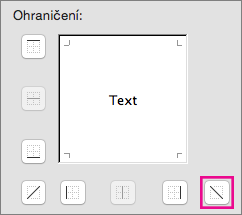V některých případech je popisek sloupce širší než velikost dat, která jsou ve sloupci uložená. V takových případech můžete šířku sloupce zvětšit na šířku jeho záhlaví. Často to pak ale znamená, že na stránce neuvidíte tolik sloupců. Pokud se tento problém nepovede vyřešit nastavením zalamování textu nebo svislým formátováním textu, můžete místo toho použít otočený text a ohraničení buněk.
Otočení textu a použití ohraničení v záhlavích sloupců
Když budete chtít, aby se dlouhá záhlaví sloupců zobrazovala celá i u úzkých sloupců, můžete text zobrazovat šikmo pod úhlem.
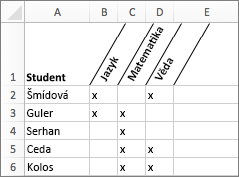
-
Vyberte buňky, které chcete formátovat.
-
Na kartě Domů klikněte na Formát a potom klikněte na Formátovat buňky.
-
Na kartě Ohraničení použijte svislé ohraničení vlevo, vpravo a uprostřed Oblast.
-
Na kartě Zarovnání zadejte v poli Orientace hodnotu úhlu nebo na požadovaný úhel přetáhněte ukazatel.
Poznámka: Obvykle funguje dobře kladný úhel mezi 30 až 60 stupni.
-
V části Vodorovné zarovnání vyberte Na střed a potom klikněte na OK.
Tip: Pokud chcete všechny sloupce zúžit na nejmenší možnou šířku, vyberte je. Potom na kartě Domů klikněte na Formát a klikněte na Přizpůsobit šířku sloupců.
Vytvoření rohové buňky s dvojitým popiskem rozdělením sloupce
Pomocí šikmého ohraničení můžete vytvořit rohovou buňku s dvojitým popiskem, třeba takovou, jakou vidíte tady.
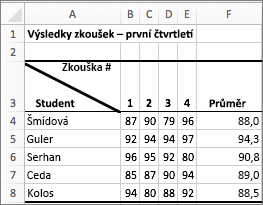
-
Když budete chtít vložit text do pravého horního rohu buňky, vyberte buňku, kterou chcete naformátovat, a zadejte 10 znaků mezery. Podle potřeby to můžete později upravit.
-
Zadejte první popisek, který odpovídá popiskům sloupců.
-
Pokud chcete v buňce vytvořit dva konce řádků, podržte klávesy CONTROL + OPTION a stiskněte dvakrát ENTER.
-
Napište druhý popisek, který odpovídá popiskům řádků shora dolů v levé části tabulky, a pak stiskněte ENTER. Podle potřeby to můžete později upravit.
-
Znovu vyberte buňku, kterou chcete naformátovat.
-
Na kartě Domů klikněte na Formát a potom klikněte na Formátovat buňky.
-
V části Ohraničení klikněte na tlačítko šikmého ohraničení z horního levého do pravého dolního rohu.